Utjevning innebærer måten å justere balansen mellom frekvenskomponenter. I forfedre tider pleide utjevningsprosessen å kreve massive og tunge instrumenter kjent som utjevnere, men i dag og i dag kan ting enkelt gjøres via lydutjevnerprogramvare og lydutjevningsutvidelser hvis du bruker Chrome.
Det er noen få lydutjevningsutvidelser for Chrome på markedet som er i stand til å utføre de nødvendige oppgavene på bare noen få sekunder.
Vi plukket ut fem av de beste, og vi vil introdusere deg for deres fine sett med funksjoner nedenfor.
Hva er de beste hrome lydutjevningsutvidelsene å bruke?
1Audio EQ
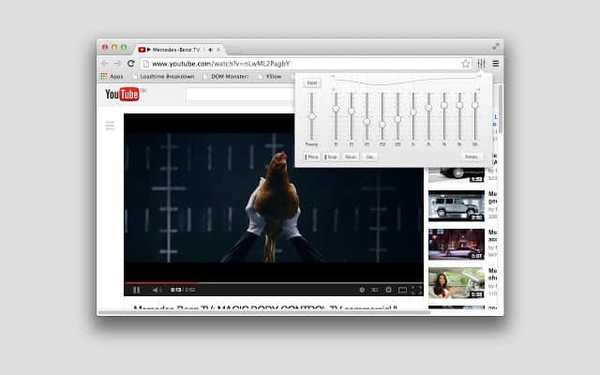
Ved hjelp av Audio EQ for Chrome, vil du være i stand til å kontrollere HTML5 lyd og video også fra alle faner på ett og samme sted. Sjekk ut de beste funksjonene og fordelene som følger med Audio EQ:
- Denne utvidelsen styrer HTML5-lyd- og videokoder, og det er viktig å merke seg at den ikke kontrollerer Flash- eller Silverlight-lyd.
- Hvis siden eller tjenesten ikke støtter HTML5, vil utvidelsen ikke fungere.
- Det anbefales at du installerer HTML5ify-utvidelsen for å tvinge de populære nettstedene du henger på til å bruke HTML5 i stedet for Flash.
- Denne Chr0me-utvidelsen fungerer utrolig bra for YouTube, og vi vet at dette er et sted der de fleste brukere henger rundt hele tiden.
Dette er en utmerket og grei Chrome-utvidelse. Hvis du opplever lydproblemer mens du bruker det, anbefaler vi at du deaktiverer Core Parking fordi dette vanligvis er et Windows-problem og ikke selve utvidelsen..
Du vil lære å gjøre dette ved å google det; du kan deaktivere det i Windows eller rett i BIOS. Få Audio EQ fra Chrome offisielle nettside, og prøv det.
- LES OGSÅ: Få fart på Google Chrome med disse utvidelsene
Ears EQ for Chrome
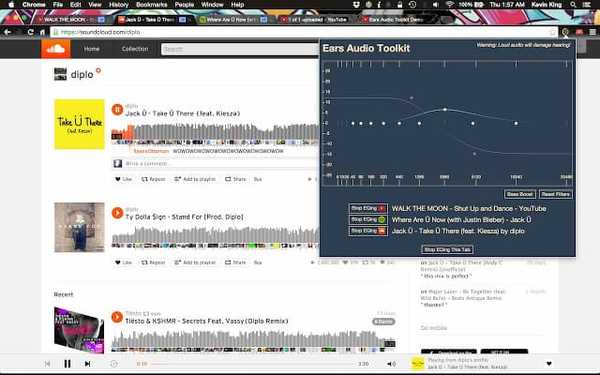
Ved å bruke denne lille utvidelsen vil du kunne utjevne all lyd du muligens kan finne på nettet live. Du vil få sjansen til å sveive bassen, opp vokalen, dempe høyden og mer.
Sjekk ut flere spennende funksjoner som er pakket i denne Chrome-utvidelsen:
- Ears Audio Toolkit er en grafisk equalizer og volumforsterker.
- Ved hjelp av denne utvidelsen kan du endre utjevningen av alle faner samtidig.
- Alt du trenger å gjøre er å navigere til et nettsted som har lyd, åpne ører og dra prikkene for å senke eller heve filtrene.
- Denne utvidelsen fungerer garantert med hvilken som helst lyd på hvilket som helst nettsted.
- Gjeldende fane vil bli utjevnet som standard når du åpner denne utvidelsen.
- Du kan dra midtlinjen for en volumglidebryter, og du må være forsiktig fordi den er kraftig.
- Du kan justere filter Q-parameteren ved å holde skift og dra opp og ned på prikken.
- Ved å klikke på Bass Boost-knappen vil du umiddelbart gi en mye dypere basslyd.
- Du vil også kunne bruke utvidelsen som en grafisk EQ.
- Hvis du liker det du hører, kan du lagre det som en forhåndsinnstilling for en enkel tilbakekalling til senere, og hvis du ikke liker resultatet, er alt du trenger å gjøre å klikke på Tilbakestill og start på nytt.
- Du vil også kunne slå av ørene for noen eller alle faner, og dette vil være nyttig hvis du endret nettsteder og den forrige innstillingen ikke er passende lenger.
Det grafiske grensesnittet gir utmerket kontroll over lyden. Du kan få Ears-utvidelsen fra Chrome offisielle nettsted.
- LES OGSÅ: Dette er de beste Chrome-utvidelsene for å beskytte personvernet ditt i 2017
Audio Equalizer
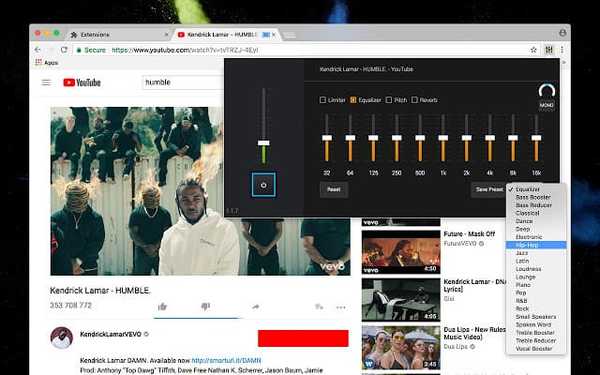
Dette er en annen utmerket equalizer for Chrome-nettleseren din som pakker en samling forhåndsinnstillinger og også muligheten til å lagre din egen.
Denne stilige og enkle equalizeren hjelper deg med å tilpasse lyden du ønsker for et flott resultat.
Sjekk ut de beste funksjonene du får glede av når du bruker denne Chrome-utvidelsen:
- Ved å bruke denne utvidelsen vil du kunne oppleve fantastisk lydkvalitet.
- Du kan justere nivåene på lydeffekter slik at du får de beste resultatene mens du lytter til musikk eller ser på videoer.
- Dette kommer med de mest populære forhåndsinnstillingene, volumkontroll, lydeffekter og en lydkompressor også.
- Lydkontrollen inkluderer boos over standard maks.
- Det er en stereo- og mono-veksling og andre funksjoner som reverb, refreng og pitch-shift.
Du kan få Audio Equalizer fra Chromes offisielle nettsted og begynne å bruke den.
- LES OGSÅ: 10+ beste lydkonverteringsprogramvare for PC-brukere
Equalizer
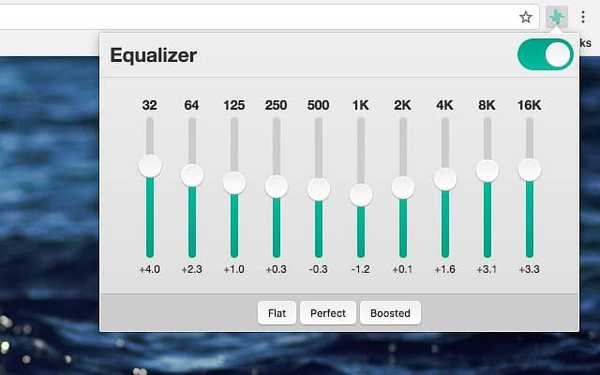
Equalizer er en utvidelse laget av Doug Sheffer, og den er veldig nyttig for Chrome-brukere. Det gir deg muligheten til å kontrollere lyden til HTML5 lyd og video med en ti-kanals equalizer.
Denne utvidelsen fungerer ikke med nettsteder som bruker Silverlight og Flash.
Sjekk ut de beste funksjonene til Equalizer:
- Etter at du har åpnet en ny webside med lyd, for eksempel en YouTube-video, er alt du trenger å gjøre å klikke på en av equalizerbåndjusteringene, og innstillingen vil bli brukt på den gjeldende fanen..
- Dette er en flott equalizer for videoer og lyd, og du vil definitivt være fornøyd med resultatet.
- Du kan velge mellom de ti kanalene som er inkludert i denne utvidelsen.
Få Equalizer for Chrome fra det offisielle nettstedet, og prøv det på datamaskinen din.
5Audio Channel
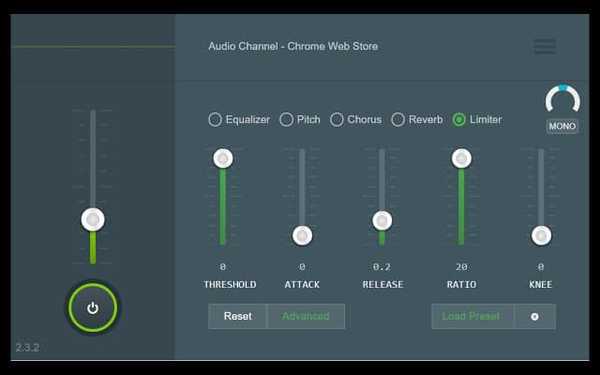
Audio Channel er en gratis utvidelse for Chrome som gir brukerne bedre kontroll over lydavspilling i nettleseren.
Denne utvidelsen vil legge til et ikon i nettleserens verktøylinje. Hvis du klikker på det, vil det åpne grensesnittet, og du kan bruke dette til å kontrollere volumet og mer lydrelaterte innstillinger.
Sjekk ut de beste funksjonene som er pakket i denne Chrome-utvidelsen:
- Du har muligheten til å slå av utvidelsen helt via strømknappen.
- Du kan endre volumet ved hjelp av glidebryteren.
- Denne utvidelsen støtter volumøkning over maksimum, og dette vil vise seg å være ideelt for videoer som er altfor stille selv om du setter volumet ditt til maks..
- Audio Equalizer inkluderer også Limiter, Pitch, Equalizer, Reverb og Chorus.
- Alle funksjonene styres med glidebryterne, og effektene blir brukt på lyden med en gang.
- Du vil kunne lagre tilpasningene dine som forhåndsinnstillinger.
Dette er en kraftig utvidelse for Chrome som gir deg høy kontroll over lydavspilling i nettleseren din. Du kan få lydkanalen fra Chrome offisielle nettsted.
Hvis du spiller av video- eller lydinnhold på nettet, har du noen ganger lagt merke til at lydavspilling kan variere mye mellom tjenester og også mellom media på samme tjeneste..
Vi mener at noen videoer kan være for høye eller for stille, andre kan ha høyere eller roligere deler, og andre kan også komme med annonser som vanligvis spilles høyere enn de faktiske videoene..
Operativsystemer inkluderer muligheter for å kontrollere lydvolumet, men hvis du vil ha noe nærmere en equalizer, vil Chrome-utvidelser definitivt gjøre susen. Velg hvilken som helst utvidelse av de fem vi listet opp ovenfor, så ser du forskjellen.
FAQ: Lær mer om Google Chrome
- Hvordan øker jeg volumet på Google Chrome?
For å øke volumet i Google Chrome, spill av multimedia i Chrome og høyreklikk på Volum-ikonet og velg Volumblander. Derfra kan du justere volumet for Chrome.
- Er Google Chrome-utvidelser trygge?
Ja, de aller fleste Google Chrome-utvidelser er helt trygge å bruke.
- Hvordan endrer jeg lydutgangen på Google Chrome?
For å endre lydutgangen, høyreklikk på Volum ikonet og velg Åpne lydinnstillinger. Nå kan du stille inn ønsket lydutgang.
- Hvordan stopper jeg utvidelser på Chrome?
For å stoppe en viss utvidelse fra å kjøre i Chrome, gå til Utvidelser kategorien og klikk på bryteren ved siden av utvidelsen for å deaktivere den.
Redaktørens merknad: Dette innlegget ble opprinnelig publisert i februar 2018 og har siden blitt oppdatert og oppdatert i april 2020 for friskhet, nøyaktighet og omfattende.
- Google Chrome-utvidelser
 Friendoffriends
Friendoffriends



